Yazar:
John Stephens
Yaratılış Tarihi:
28 Ocak Ayı 2021
Güncelleme Tarihi:
29 Haziran 2024

İçerik
Blue Screen of Death (BSOD) hataları olarak da bilinen Mavi Ekran veya DURDURMA hataları, tatsız deneyimlere neden olabilir. Hata mesajları neredeyse hiçbir zaman neyin yanlış olduğunu göstermez ve genellikle rastgele verilir. Aşağıdaki talimatların izlenmesi, Mavi Ölüm Ekranına neden olan hataları teşhis edebilir ve düzeltebilir.
Adımlar
Yöntem 1/3: Sorunu Belirleyin
Son zamanlarda herhangi bir değişiklik yapıp yapmadığınızı kontrol edin. Mavi Ekranın nedenlerinin çoğu bilgisayar veya donanım ayarlarındaki değişikliklerden kaynaklanmaktadır. Genellikle yeni sürücülerin yüklenmesini veya güncellenmesini içerir. Sürücüler, sabit sürücünün Windows işletim sistemi ile iletişim kurmasını sağlayan yazılımlardır. Bilgisayarınızda bir geri yükleme noktanız varsa, bunun yardımcı olup olmadığını, belki evet ve belki de yaramayacağını görmek için tekrar indirmeyi deneyin.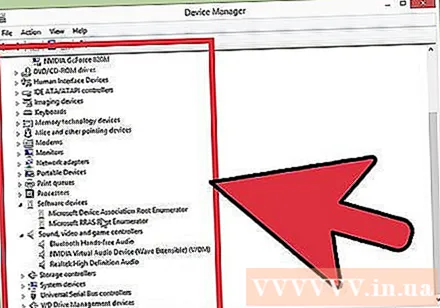
- Çok sayıda olası donanım yapılandırması olduğundan, sürücüler her yapılandırma için kontrol edilemez. Bu, bazen bir sürücünün donanımla iletişim kurarken ölümcül bir hata yapacağı anlamına gelir.

Bilgisayarın dahili donanımını kontrol edin. Bazen bilgisayarın içinde kötü bir bağlantı Mavi Ekran hatasına neden olabilir. Bilgisayar ağacını açın ve tüm kabloların güvenli bir şekilde bağlandığını ve doğru şekilde takıldığını doğrulayın.- Bu bir dizüstü bilgisayar için daha zor olacaktır. Düzgün bağlandıklarından emin olmak için sabit sürücüyü ve RAM'i kontrol edebilirsiniz. Küçük bir tornavidayla sabit sürücünün ve RAM'in arka kapağını çıkarın. Kaynaklı parçaları bağlantılarına sıkıca bastırın.

Bilgisayarınızın sıcaklığını kontrol edin. Aşırı ısı, donanım arızasına neden olabilir. En sıcak kısımlardan biri grafik kartıdır. İkinci neden CPU'dan kaynaklanıyor olabilir.- Sıcaklığı BIOS ekranından veya Windows yazılımından kontrol edebilirsiniz.
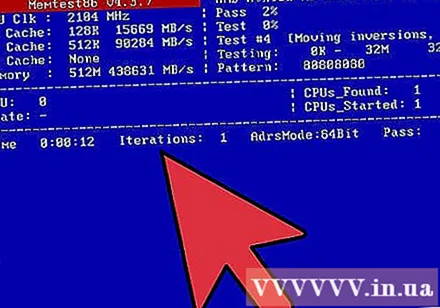
RAM'i kontrol edin. Sistem çökmelerinin yaygın bir nedeni, düşük RAM kalitesidir. RAM arızalandığında, kararsız sistem çalışmasına neden olabilir. RAM'inizi “memtest86” adlı bir yazılım kullanarak kontrol edebilirsiniz. Program çevrimiçi olarak ücretsizdir ve bir önyükleme CD'sine yazılarak çalıştırılır.- Bilgisayarı yeniden başlatın ve programı çalıştırın. Memtest yazılımı otomatik olarak bilgisayarınızın RAM'ini kontrol etmeye başlayacaktır. Tamamlanması birkaç dakika sürebilir. En iyi sonuçlar için tamamlamadan önce birkaç kez test edin. Siz onları durdurana kadar Memtest süresiz olarak çalışacaktır.
Sabit sürücüyü test edin. Hataları taramak ve olası hataları düzeltmek için sabit hücre adı üzerinde "chkdsk" işlevini çalıştırın. Sabit hücre hataları, dosya kesintisi nedeniyle Mavi Ekrana neden olabilir. Chkdsk'ı çalıştırmak için Bilgisayarım'ı açın ve taramak istediğiniz disk hücresine sağ tıklayın. Özellikler'i seçin.
- Özellikler ekranından Araçlar öğesini seçin.
- Hata Kontrolü bölümünde Şimdi Kontrol Et'i tıklayın. Bilgisayarınız, sürücüyü taramak için yeniden başlatmanızı isteyecektir.
Bilgisayarın gereksiz parçalarının sökülmesi. Soruna neden olan faktörleri daraltmanın bir yolu, bilgisayarınız için gereksiz olan şeylerden kurtulmaktır. Bu şekilde, arıza çok ileri giderse, bağlantısının kesilen parçalardan biri olduğunu bilirsiniz.
- Bir masaüstü bilgisayarın bir ana karta, CPU'ya, sabit diske, güç kaynağına, RAM'e ve klavyeye ihtiyacı vardır. Monitörü monitörün ana kart bağlantı noktasına (varsa) takın, böylece grafik kartına bağlanamayabilirsiniz. Arıza teşhisi sırasında başka şeyler çıkarılabilir.
- Bilgisayar, söküldükten sonra düzgün çalışıyorsa, hata mesajı yeniden görünene kadar parçayı yeniden ekleyin. Bu, hangi aygıtın bilgisayarınızın takılmasına neden olduğunu anlamanıza yardımcı olacaktır.
- Parçalarına ayıramayacağınız için bu yöntem dizüstü bilgisayarlar için geçerli değildir.
Yöntem 2/3: Olay Raporlarını Analiz Etme
Bilgisayarınızı Ölümün Mavi Ekranında duraklayacak şekilde ayarlayın. Mavi Ekran içeriğini kontrol etme şansınız olmadan önce genellikle bilgisayar yeniden başlatılır. Gerekli bilgileri kopyalayabilmeniz için bilgisayarı Mavi Ekranda duraklatmanız gerekecektir.
- Sistem Özellikleri'ni açın. Windows'un herhangi bir sürümünde, Sistem Özellikleri penceresini açmak için klavyenizden Windows tuşu + Pause / Break tuş kombinasyonuna basın.
- Gelişmiş Sistem Ayarları sekmesini seçin. Windows XP kullanıcıları Gelişmiş Sistem Ayarları bölümünde mevcut olacaktır.
- Gelişmiş sekmesinin Başlangıç ve Kurtarma bölümündeki Ayarlar düğmesini tıklayın.
- "Sistem hatası" bölümünün altındaki "Otomatik olarak yeniden başlat" onay kutusunun işaretini kaldırın. Değişiklikleri kaydetmek için Uygula düğmesine tıklayın. Bilgisayarınız Mavi Ölüm Ekranıyla bir sonraki karşılaşmasında, siz sistemi yeniden başlatana kadar görüntüleyecektir.
Sistem tekrar çöktüğünde. Mavi Ekran, aşağıdaki bilgileri ekrandan kısaca kaydederek yeniden görünür. Verileri bir arama motoruna girin ve hangi donanım veya programın hatanın kaynağı olabileceğini görün.
- "Sorunun nedeni aşağıdaki dosyalardan kaynaklanıyor gibi görünüyor:" Dosyaların notları ve ekrana yazdırılan hata mesajları görüntüleniyor.
- "STOP:" STOP mesajından sonraki kod satırını kopyalayın.
Yöntem 3/3: Sorunu Düzeltin
Güvenli Mod ekranına önyükleyin. Mavi Ekran hatası nedeniyle Windows önyükleme yapmıyorsa, hatayı düzeltmek için Güvenli Mod ekranına önyüklemeyi deneyin. Bilgisayar önyüklenirken, Windows önyükleme işlevi görünene kadar F8 tuşuna art arda basın. Bilgisayarınızın Windows sürümüne derinlemesine erişim elde etmek için "Ağ ile Güvenli Mod" u seçin. Size Driver Manager, internet ve diğer sistem araçlarına erişim sağlar.
Virüs tarama yazılımını çalıştırın. Mavi Ekran'dan zaman zaman virüsler ve kötü niyetli kodlar sorumludur. En son anti-virüs yazılımının yüklü olduğundan emin olun ve soruna neden olabilecek herhangi bir şey için tüm sisteminizi tarayın.
Windows'un Kurulumu Onar işlevini gerçekleştirin. Bu, yalnızca sistem dosyalarını bilgisayarınıza kopyaladığı için Windows işletim sistemini tamamen yeniden yüklemenin en hızlı alternatifidir. Bu, gerekli bir Windows dosyası kesintiye uğradığında kullanışlı bir yoldur ve bilgisayardaki hatanın sebebidir.
- Hata ayıklama kurulumunu gerçekleştirmek için Windows diskini takın ve diskten önyükleyin. Ayarlar menüsünde Kurulumu Onar'ı seçin. Windows, eski Windows dosyalarını silecek ve yenileriyle değiştirecektir. Herhangi bir kişisel verinizi kaybetmeyeceksiniz.
Sürücülere dönün. Sorunun nedeni donanımsa, denemeniz gereken ilk şey sürücüleri gözden geçirmektir. Bu, sürücünün, çakışmaları kaldırabilen, işlem yapabilen eski bir sürümünü yükleyecektir.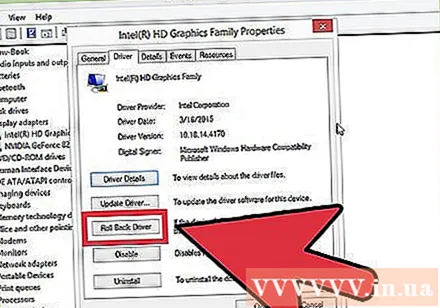
- Aygıt Yöneticisini açın. Başlat Menüsünü açıp Bilgisayar / Bilgisayarım'a sağ tıklayarak erişebilirsiniz. Özellikler, ardından Aygıt Yöneticisi. Windows 8'de Windows tuşu + X'e basın ve listeden Aygıt Yöneticisi'ni seçin.
- Geri yüklemek istediğiniz donanımı seçin. Bunları bulmak için kategoriyi genişletebilirsiniz. Simgeye sağ tıklayın ve Özellikler'i seçin.
- Sürücü sekmesini seçin. Sürücüyü Geri Al'ı seçin ve geri yüklemek istediğinizi onaylayın.
- Bilgisayarınızı her zamanki gibi kullanmaya devam edin. Sürücü geri yüklendikten sonra, hatanın yeniden göründüğünü onaylamak için bilgisayarınızı kullanmaya devam edin. En son sürüm yayınlanana kadar sürücüyü güncellememek.
Windows güncellemelerini geri yükler. Sürücüleri geri yüklemek sorunu çözmezse, daha eski bir sürümü geri yüklemeyi ve Windows'u yeniden yüklemeyi düşünün. Mavi Ekran hatasından Windows güncellemesinin sorumlu olup olmadığını keşfetmenize yardımcı olacaktır.
- Açık sistem onarımı. Başlat menüsü arama kutusunu arayarak Sistem Geri Yükleme'yi açabilirsiniz. Programı açın ve hatayla karşılaşmadan önceki tarihi seçin.
- Tüm güncellemeleri ve ayarları o zaman damgasına sıfırlar, daha sonra eklenen tüm güncellemeleri kaldırmak için çok etkilidir. Bilgisayarınızda sorunlara neden olan herhangi bir güncelleme bulunup bulunmadığını göstermek için bunları kullanın.
Sabit disk alanını boşaltın. Windows sürücüye yüklemek için yeterli alana sahip değilse, sistem arızasına neden olabilir. Sabit disk alanınızın% 15'inden daha azına sahipseniz gereksiz dosyaları ve programları taşıyın.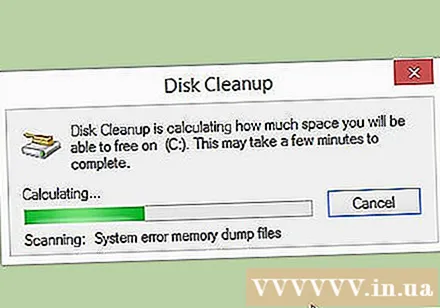
Yeni güncellemeleri ve yeni sürücüleri uygulayın. Güncellemeleri ve sürücüleri geri yüklemek işe yaramazsa, en son sürümü yüklemek ve güncelleme (makinenizde yüklü değilse) hatayı düzeltebilir. Herhangi bir yeni sistem veya donanım güncellemesi olup olmadığını görmek için Windows Update programını kontrol edin.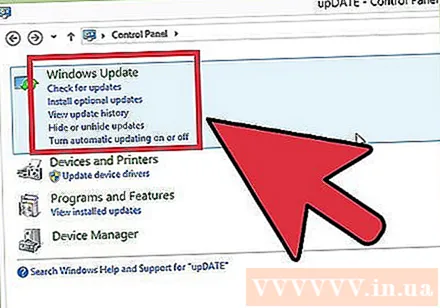
- Başlat'a tıklayın ve "Windows Güncelleme" yi arayın. Windows 8'de, Windows tuşuna basın ve "Windows Update" yazmaya başlayın.
Windows'u yeniden yükleyin. Hatayı bulamıyorsanız, bilgisayarınızı sıfırlamanın bir yolu olarak Windows'u yükleyip tamamen yeniden yüklemeyi deneyebilirsiniz. Kurulum işlemi sırasında sabit sürücü tamamen silinebileceğinden, tüm önemli belgelerinizin önceden yedeklendiğinden emin olun.
- Mavi Ekran hatası, sabit sürücü hatasının küçük bir kısmından kaynaklanıyorsa, Windows'un yeniden yüklenmesi sorunu çözmez. O parçayı bulmanız ve değiştirmeniz gerekecek.
Arızalı donanımı değiştirin. Sürücüyü kontrol etmek ve tekrar güncellemek sorunu çözmezse, donanımı çıkarmanız ve değiştirmeniz gerekebilir. Bir dizüstü bilgisayarda RAM ve sabit sürücü dışında herhangi bir şeyi değiştirmek, bundan daha zor ve daha pahalı olabilir.
- RAM testi bir bellek hatası olduğunu gösteriyorsa, mümkün olan en kısa sürede yeni bir RAM çubuğunu değiştirmeniz gerekecektir.
- Sabit sürücü taraması, sabit sürücü arızası sonuçları verirse, verilerinizi yedeklemeniz ve yeni bir sabit sürücü takmanız gerekir. Windows o sürücüde kuruluysa Windows'u yeniden yüklemeniz gerekecektir.
- Grafik kartı değiştirilmezse pahalı olabilir. Bu bir dizüstü bilgisayar için neredeyse imkansızdır. Bir masaüstü bilgisayar için, makineyi açın ve eski grafik kartını yenisiyle değiştirin.
Tavsiye
- DUR hatası göründüğünde, önce gerekli donanımı kullanarak bilgisayarı başlatmayı deneyin. Bilgisayarınız başarılı bir şekilde açılırsa, bileşenleri yeniden yükleyerek veya güncelleyerek donanım sürücülerini düzeltmeyi deneyin.
Uyarı
- Teknik yardım olmadan kayıt veya başlangıç programlarını değiştirmeyin.
- Son bir iyi yapılandırmayı geri yüklemeden veya bir tanılama programını çalıştırmadan önce verilerinizi Güvenli Modda harici bir sürücüye yedekleyin.



